遇到了windows 10 字体模糊发虚的问题?对于使用 windows 10 操作系统的用户来说,字体模糊发虚不清晰的困扰并不鲜见。如果您正面临这样的困扰,不要着急,php小编西瓜将在此篇文章中为您提供详细的解决方法。以下摘要将为您简要介绍如何应对 windows 10 字体模糊发虚的问题,并引导您前往文章正文获取更深入的解决步骤。
方法一:开启高端缩放设置调整分辨率
1、电脑鼠标右键桌面的空缺地区,选择“显示设置”。
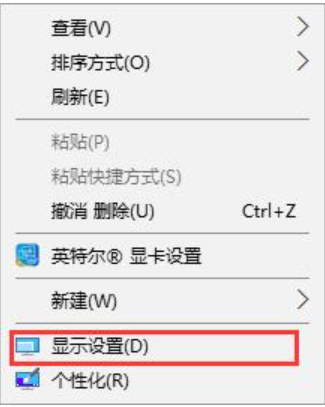
2、之后在“显示”一栏中,将“缩放与合理布局”改为100(强烈推荐)。随后点击进入的“高端缩放设置”。
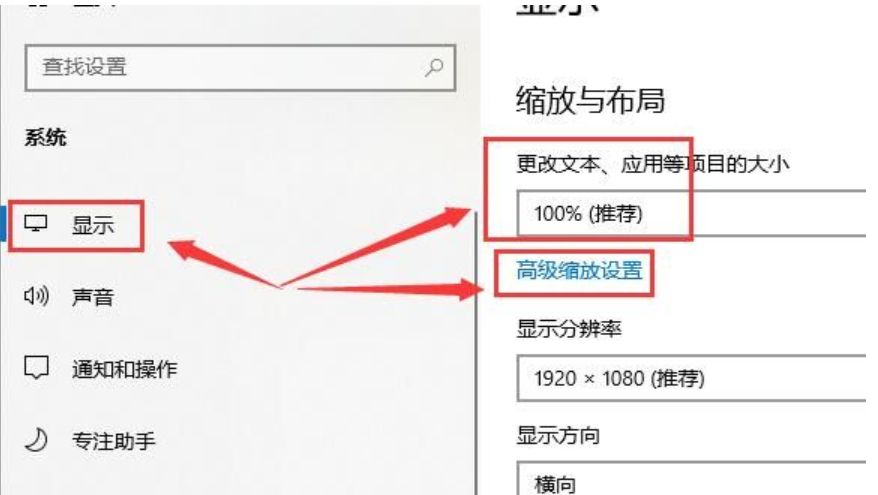
3、进到高端缩放设置后,将这个“容许Windows试着修复应用,使之不模糊不清”,给开启。
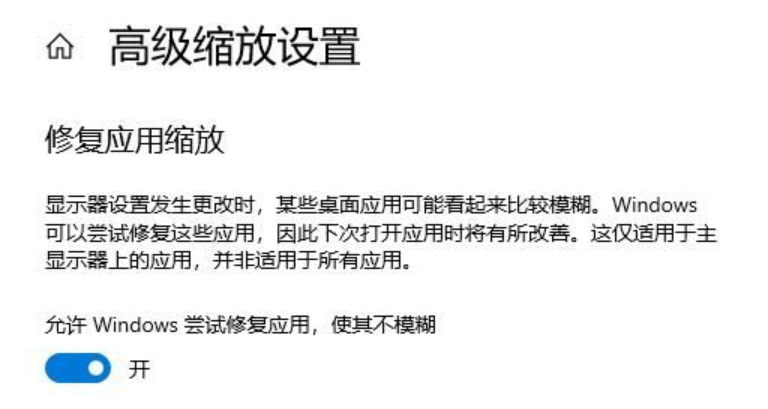
4、分辨率一定要设置成“1920X1080”的,或者系统介绍的。
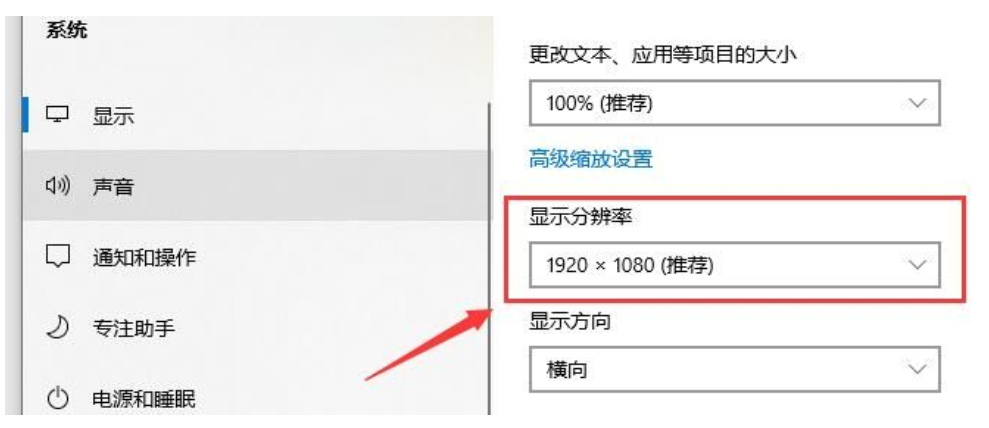
方法二:进入属性将设置调整为最佳
1、寻找“此电脑”,随后电脑鼠标右键,选择“属性”。
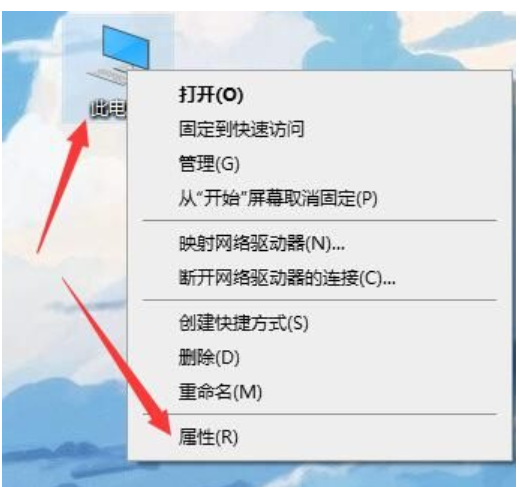
2、之后在开启的界面中,点一下这一“更改设置”。

3、且转到高端界面,之后在特性这一栏,选择“设置”。
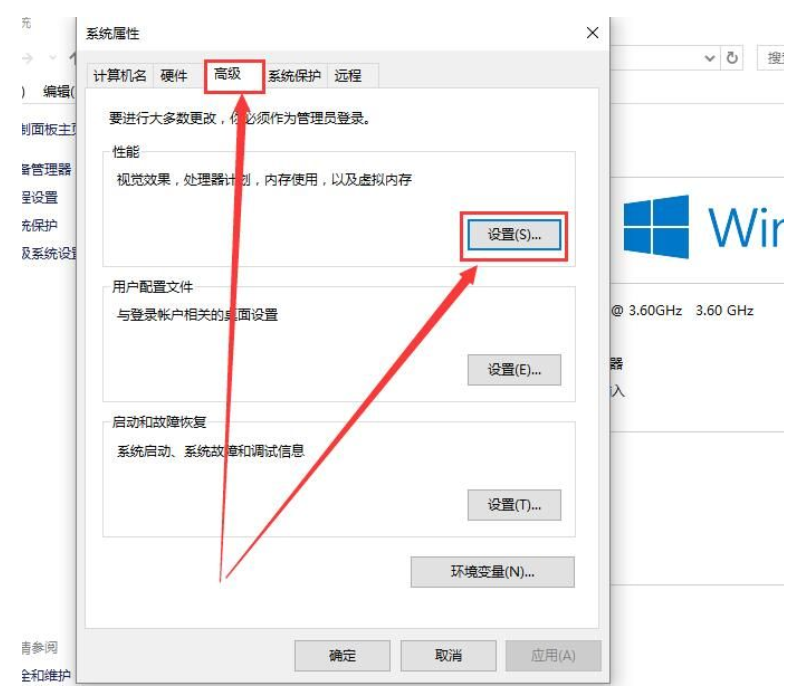
4、随后启用上“调整为最佳状态”,点击应用,就可以了。

方法三:启用高DPI设置时禁用显示缩放
1、这一方法就是针对独立应用字体不清楚的,这儿以网易网易音乐为例子,电脑鼠标右键该软件,选择“属性”。
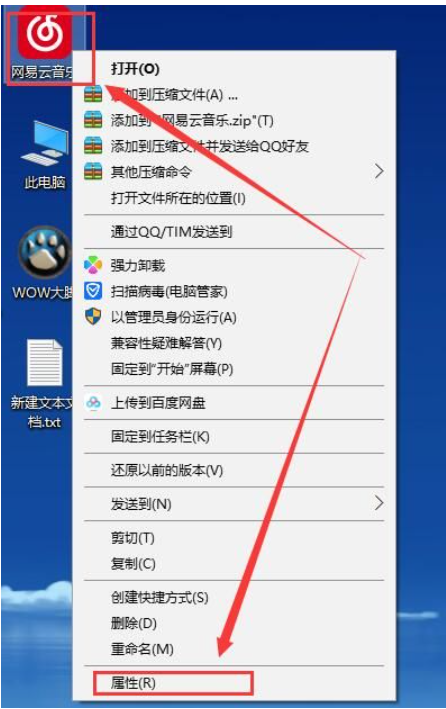
2、随后切换到兼容模式一栏中,启用“高DPI设置时禁用显示缩放”,就可以解决了。
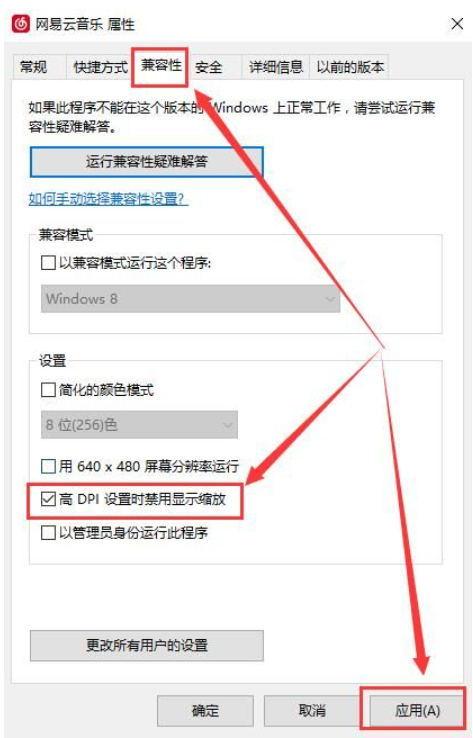
以上就是win10字体模糊发虚不清晰怎么办 win10字体模糊发虚不清晰解决方法的详细内容,更多请关注php中文网其它相关文章!

Windows激活工具是正版认证的激活工具,永久激活,一键解决windows许可证即将过期。可激活win7系统、win8.1系统、win10系统、win11系统。下载后先看完视频激活教程,再进行操作,100%激活成功。

Copyright 2014-2025 https://www.php.cn/ All Rights Reserved | php.cn | 湘ICP备2023035733号